易客CRM首页视图介绍
在第一章中,我们一起大致了解易客CRM系统是什么,如何获得和登录使用。那在这章中,我们去看一看易客CRM系统的首页视图界面。
登录易客CRM系统后,可以看到最新的易客CRM系统标准视图,首页视图界面的介绍如下图所示: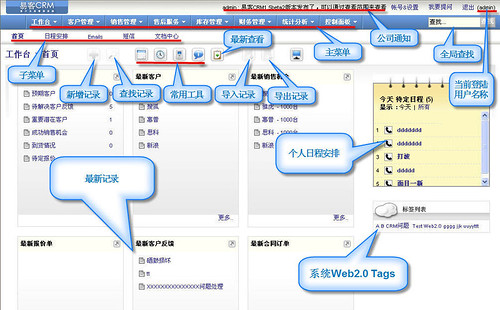
点击子菜单或主菜单的下拉菜单,可以进入对应模块列表页面,点击新增图标可以新增记录,点击查找图标,可以查找当前模块记录,点击导入图标,可以导入当前模块的记录,点击导出图标,可以导出当前模块的记录,注意:图标在灰色的情况下是不可以点击的,表示在当前情况下无法使用此功能。
第二章讲完了,关于这章讲的易客CRM系统的首页视图,大家还了解了吗?赶快登录易客CRM系统的在线演示,去试一下吧!在线演示
还有问题,不要紧,去论坛发贴,大家一起讨论吧 。我要提问
转载请注明:易客CRM官方博客 » 易客CRM首页视图介绍
